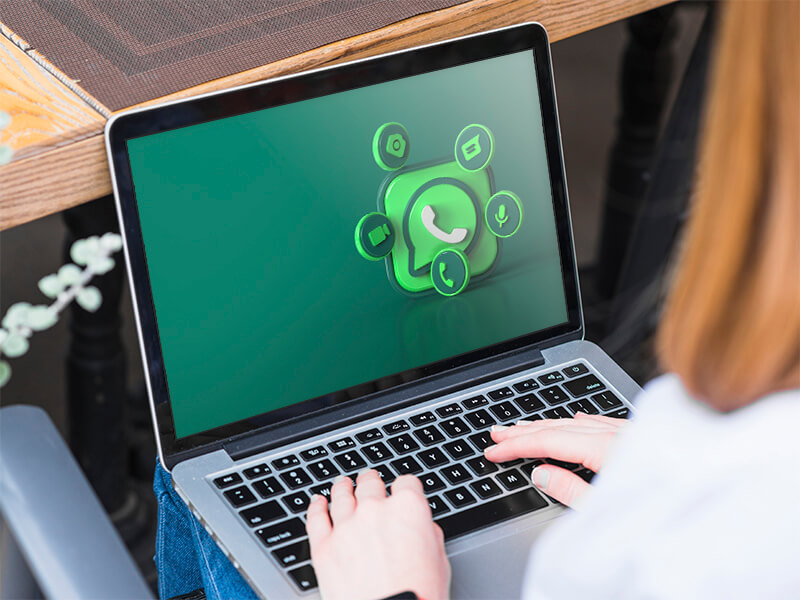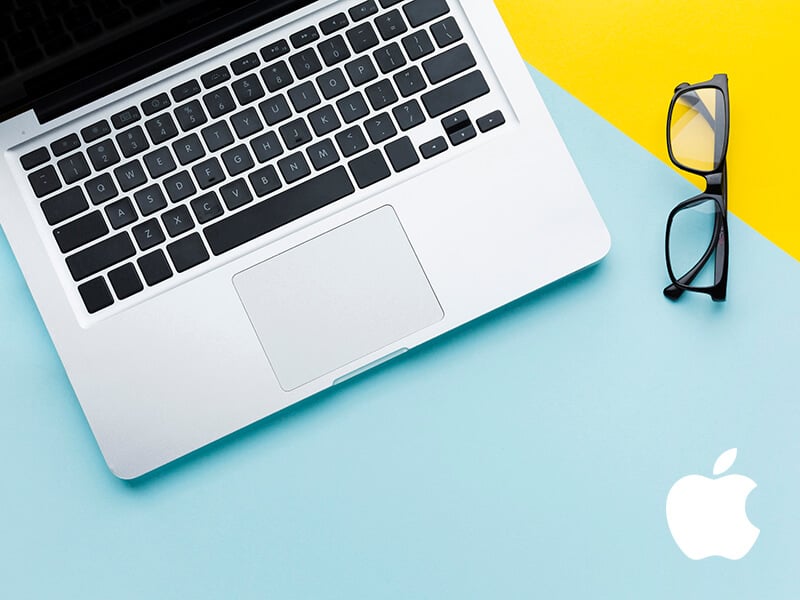Herramientas imprescindibles y predeterminadas en Windows 11
28/04/2023Con el objetivo de optimizar la eficiencia y la facilidad de uso de su sistema operativo más reciente, Microsoft ha incluido y mejorado algunas herramientas imprescindibles y predeterminadas en Windows 11. Gracias a estas mejoras, los usuarios pueden disfrutar de una experiencia más fluida y productiva, consiguiendo, además, un mayor control sobre su equipo y una mayor protección contra posibles amenazas. En este artículo vamos a enumerar algunas de estas herramientas y describir sus funciones para que puedas aprovechar al máximo tu experiencia con Windows 11. Administrador de tareas El Administrador de tareas o Task Manager es una de las aplicaciones más antiguas de Windows que ahora se ha renovado incorporando funciones tan prácticas como la de buscar y filtrar aplicaciones en ejecución. Al abrir el administrador de tareas tendremos acceso al detalle sobre el uso de la CPU y podremos, además, monitorear el uso de la memoria RAM, disco y red para cada programa o proceso en marcha. Esto resulta especialmente útil para ver qué aplicaciones están en ejecución en un momento determinado, cuáles son las que están consumiendo más recursos y si el ordenador va lento, comprobar si hay algún programa que consume muchos recursos y ralentiza el sistema. Además, ahora, en Windows 11, para localizar el archivo de cualquier aplicación abierta que queremos supervisar, solo es necesario seleccionar el proceso en el Administrador de tareas y con el botón derecho clicar “abrir ubicación de archivos” para que, directamente, el sistema nos lleve a la carpeta del archivo ejecutable. En esta nueva versión del sistema operativo de Microsoft, además, también se ha trasladado al administrador de tareas de Windows 11 la configuración de las aplicaciones que queremos que se inicien con el arranque del ordenador. CMD Otra herramienta poderosa para mejorar la experiencia de uso de Windows 11 es el símbolo del sistema o CMD (CoMmanD) que permite a los usuarios realizar cambios importantes en el sistema operativo, incluidas tareas avanzadas relacionadas con la configuración del sistema o la instalación software para lo que es imprescindible ejecutar el CMD como administrador. Al hacerlo así, podrás ejecutar comandos y tareas, lo que te puede servir, por ejemplo, para dar determinadas órdenes al ordenador y automatizar tareas básicas, además de para acceder a determinados comandos de diagnóstico, rastrear rutas, comprobar discos o, incluso, mapear unidades. Además, entre las novedades más importantes que incorpora el CMD de Windows 11 es que su interfaz puede ser personalizado para hacerlo transparente, lo que te permite trabajar sin perder de vista lo que hay detrás de la ventada del CMD. El símbolo de sistema de Windows 11 también cuenta con una nueva funcionalidad de pestañas que permite varias sesiones de comandos al mismo tiempo en una única ventana. Windows Defender Microsoft Defender Antivirus ofrece protección contra diversas amenazas informáticas, incluyendo virus, malware y spyware, y ayuda a mantener los dispositivos con sistema operativo Windows seguros y protegidos. En la versión Windows Defender de Windows 11 se incluyen funciones mejoradas en la protección contra Phishing y, ahora, además de avisarnos de la importancia de no reutilizar contraseña o no copiarlas en un bloc de nota, nos alerta cuando detecta que estamos intentando pegar la contraseña en una web maliciosa. Si te aparece esta alerta, no la desestimes.Una de las mayores ventajas, además de Windows Defender, es que ha sido diseñado específicamente para trabajar conjuntamente con el sistema operativo Windows por lo que te evitarás los problemas de compatibilidades que sí podemos encontrar con otros antivirus. Explorador de archivos El explorador de archivos es la herramienta más básica de Windows, el lugar donde puedes navegar por tus archivos y carpetas, crear nuevas, copiar, pegar y eliminar archivos, y más. En la actual versión del sistema operativo de Microsoft Windows 11, esta herramienta se convierte en más rápida y su gestión se simplifica haciéndola más accesible al usuario. Y es que el explorador de archivos en Windows 11 ha sido mejorado con algunas novedades importantes en comparación con la versión anterior en Windows 10. Destaca, por ejemplo, su nueva capacidad para ofrecer una vista previa de los archivos al estilo de la del Finder de macOS y, también, la posibilidad de personalizar el orden de los archivos, según mejor nos convenga. Dispone, además, de nuevas opciones de acceso rápido en el menú contextual y una mejor integración con One Drive.De igual forma, el nuevo explorador de archivos de Windows 11 ha sido optimizado para pantalla táctil, con lo que te resultará más cómodo y fácil trabajar con él desde dispositivos móviles. Otras herramientas imprescindibles y predeterminadas en Windows 11 que vale tener en cuenta son los escritorios virtuales, el editor del registro, algunas soluciones dirigidas a la productividad y, también, a la limpieza y mantenimiento del ordenador.
[ ... ]Cable Bushkill, un USB antirrobo de datos
21/12/2021Tras una campaña de financiación colectiva para su fabricación, se han empezado a comercializar ya los cables Bushkill, un cable que se conecta al ordenador físicamente, sin depender de conexiones inalámbricas, para proteger datos sensibles. El cable funciona como un interruptor de hombre muerto ante robos y cuando se desconecta, y de manera automática, bloquea el equipo o lo apaga. El Bushkill es compatible para Windows 10, MacOs y para Linux, en el que además se pueden configurar la acción extra de autodestrucción, que hace que el disco quede permanentemente inaccesible. Físicamente, el Bushkill está formado por un cable de ruptura magnético, un mosquetón y una unidad USB tipo A que contiene el software antirrobo.
[ ... ]¿Cómo mantener seguro tu Mac?
28/06/20215 cosas que deberías hacer para proteger tu Mac ¿Cuántas veces hemos oído eso de que Mac es un sistema más que seguro e infranqueable?. Durante años, Apple ha hecho de su seguridad a través de la oscuridad o lo que es lo mismo, de su software patentado, bandera y garantía de marca. A día de hoy, sin embargo, justo cuando Mac ha dejado de ser una opción minoritaria, el sistema de Steve Jobs se ha convertido en otro de los blancos preferidos de hackers y ciberdelincuentes. A esto el mercado ha respondido con el desarrollo de herramientas específicas de protección para Mac a la vez que Apple trabaja la optimización de su sistema en cada versión. Conocer, pues, que tipo de herramientas existen para Mac y cuáles ya incorpora nuestro ordenador nos ayudará a mantenernos seguros y elegir la mejor estrategia que encaje con nuestras necesidades y uso del equipo. 1. Utiliza herramientas de seguridad informática La ciberseguridad es una práctica universal y necesaria actualmente en todos los sistemas operativos. El objetivo es asegurarnos una protección contra los ataques y robos de ciberdelincuentes que buscan información personal o confidencial albergada en nuestros equipos o que entra o sale de ellos, para hacer uso en su beneficio. ¿Qué es la seguridad VPN? Las herramientas de ciberseguridad nos ayudan a minimizar nuestra huella en internet y con ello aumentan nuestra privacidad y seguridad. Destacan, en este sentido, los servicios VPN para Mac que incorporan tecnologías de protección avanzadas capaces de conectarnos a internet a través de servidores intermedios, de modo que nuestra dirección IP – nuestro identificativo en la red- es substituido por la propia dirección IP de ese servidor seguro, sin que nadie pueda, así, rastrear nuestra conexión. Este tipo de servicios VPN, además, encriptan cualquier información que sale de nuestro ordenador evitando, así, que se pueda acceder a ella en su viaje hacia su destinatario. Esto es básico, por ejemplo, cuando utilizamos redes wifi públicas para conectarnos a Internet. 2. Mantén el sistema operativo y software actualizados Por simple que parezca, una de las mejores formas más sencillas de proteger un Mac es tener siempre instalada la última versión del sistema operativo y trabajar, además, con software actualizado descargado de la App Store de Mac. En el caso de las actualizaciones del sistema estas suelen integrar, entre otros, parches de seguridad. ¿Cómo actualizar mi Mac? A través del Panel de Preferencias del Sistema de nuestro equipo podemos ajustar que cuando existan actualizaciones disponibles recibamos un aviso de MacOs advirtiéndonos de ello o bien que estas actualizaciones, sean archivos de datos del sistema, actualizaciones de seguridad o software oficial se instalen de forma automática. Para comprobar si estamos trabajando con las últimas versiones disponibles y nuestro Mac está actualizado podemos hacerlo comprobando a través de este mismo panel si existen actualizaciones disponibles en ese momento. Si hemos marcado la opción de actualizaciones automáticas, Mac hará está tarea por nosotros de forma rutinaria. 3. Utiliza una configuración segura Los parámetros de seguridad de Mac determinados de fábrica pueden aumentar notablemente configurando manualmente los términos de seguridad y privacidad de nuestro ordenador. ¿Cómo cambiar las preferencias de Privacidad y Seguridad en el Mac? Accediendo a la pestaña de "Privacidad" de la opción de “Seguridad y Privacidad“ del Panel de Control tendremos la opción de gestionar que información dejamos que nuestro ordenador ponga a disposición de otras personas a través de internet o en una red y a que aplicaciones permitimos el acceso a nuestros datos y archivos. Del mismo modo, pero a través de la pestaña "Seguridad", podremos incorporar contraseñas para el acceso a diferentes tareas y operativa de la computadora y a través de la herramienta "FileVault" asegurarnos el cifrado, por ejemplo, de nuestra información personal o determinados documentos para los que se requerirá una contraseña para desbloquearlos. 4. Usa un Antivirus para Mac Existen antivirus desarrollados específicamente para Mac. Algunos de ellos son especiales para determinadas amenazas, aunque en general la mayoría ofrecen un amplio abanico de servicios para ayudarnos a mantener seguro a nuestro equipo. ¿Cuál es el mejor antivirus para Mac? La oferta de antivirus para Mac, gratuitos y de pago, es a día de hoy mucho más amplia que pocos años atrás, destacando entre los más completos y avanzados, los antivirus con funciones de protección contra malware en tiempo real, herramientas contra la suplantación de identidad digital, protección contra programas espías o detección y eliminación avanzada de programas de chantaje. 5. Haz copias de seguridad con regularidad Apple dispone de una función nativa, Time Machine, que realiza copias de seguridad de nuestro disco duro en un disco secundario independiente, de modo que si por cualquier circunstancia sufriéramos un ataque o se produjera una avería podríamos recuperar toda la información. Numerosos antivirus ofrecen un servicio de copia de reserva, copia de seguridad o backup similar pero en la nube, como medida de prevención contra errores de escritura en el disco, robos de dispositivos o incluso contra el secuestro de datos o ransomware.
[ ... ]WhatsApp web ya ofrece servicio de videollamadas
16/04/2021¡Y llegó el día!. La versión de escritorio de WhatsApp ya permite realizar llamadas de video y voz desde la aplicación de escritorio. Para utilizar el nuevo servicio se necesita, como mínimo, Windows 10 1903 o macOS 10.13 y la videollamada se activa tocando el icono que aparecerá en los chats individuales (en las llamadas grupales todavía no es posible). La nueva funcionalidad que ha sido comunicada por WhatsApp a través de sus stories oficiales, permite en medio de una llamada de voz cambiar a la llamada de video, aunque claro está, para que esta tenga éxito, ambos interlocutores debe tener instalada la actualización con el servicio. Según fuentes de WhatsApp, la función ya se ha empezado a ofrecer a los usuarios, aunque advierten que es posible que pueda tardar un poco al llegar a algunos en concreto.
[ ... ]Un nuevo virus actúa contra los chip M1 de Apple
01/03/2021Red Canary, empresa de seguridad estadounidense ha reportado un nuevo virus informático dirigido contra equipos MacOs. El malware es conocido como Silver Sparrow y según la firma de ciberseguridad, en estos momentos se encuentra presente ya en cerca de 30.000 equipos.“Aunque aún no hemos observado que Silver Sparrow entregue cargas útiles maliciosas adicionales, su compatibilidad con el chip M1 con visión de futuro, su alcance global, su tasa de infección relativamente alta y su madurez operativa sugieren que es una amenaza razonablemente grave, en una posición única para ofrecer una carga útil potencialmente impactante en cualquier momento”, se afirma en el blog de la compañía, que reconoce que por el momento se desconoce la finalidad del virus. Silver Sparrow que es el segundo malware identificado como nativo para el procesador M1 de Apple, se distribuye a través de anuncios maliciosos, conocidos como 'adware', que se ocultan en aplicaciones y actúan como instaladores únicos y emplea los servidores de Amazon (Amazon Web Services) y los dominios alojados en Akamai CDN para su distribución. Según ABC que cita fuentes propias de Apple, al descubrir el software malicioso, Apple revocó los certificados de las cuentas de desarrollador utilizadas para firmar los paquetes, evitando que se infectaran nuevas máquinas.
[ ... ]Apple reemplazará los MacBook Pro que no cargan la batería más de un 1%
19/02/2021Apple ha anunciado que reemplazará de forma gratuita los ordenadores MacBook Pro de 2016 y 2017 afectados por un problema en la batería que impide su carga más allá del 1%. Según la empresa, este fallo afecta a un "número muy reducido de clientes", y ha lanzado una actualización de macOS para evitar este problema en otros ordenadores, recomendando actualizar a macOS Big Sur 11.2.1 o a una versión posterior, o instalar la actualización complementaria de macOS Catalina 10.15.7. El programa de remplazado gratuito de MacBook Pro va dirigido a los modelos MacBook Pro (13 pulgadas, 2016, dos puertos Thunderbolt 3), MacBook Pro (13 pulgadas, 2017, dos puertos Thunderbolt 3), MacBook Pro (13 pulgadas, 2016, cuatro puertos Thunderbolt 3), MacBook Pro (13 pulgadas, 2017, cuatro puertos Thunderbolt 3), MacBook Pro (15 pulgadas, 2016) y MacBook Pro (15 pulgadas, 2017), que puedan estar afectados por este fallo de carga de bacteria.
[ ... ]